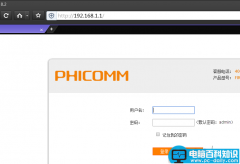路由器可以通过升级系统固件修正可能存在年错误,或者获取更多更新功能,TP-Link云路由器也不例外,也是可以通过系统升级获取更多更新系统功能和性能提升,那么TP-Link云路由器怎么升级系统呢?一起来看看吧
打开电脑上的浏览器,输入路由器的管理IP地址(默认值):192.168.1.1
旧版路由系统需要的是用户名和密码,云路由系统则需要路由器管理密码
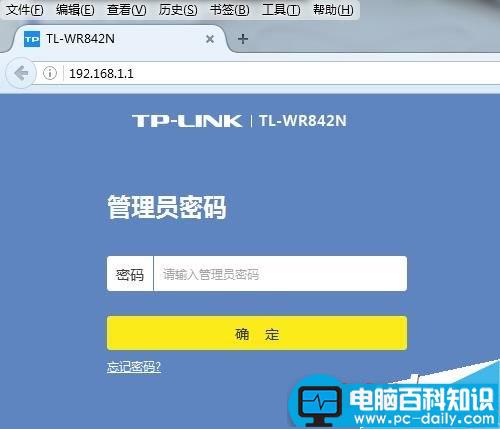
成功登录路由器之后,点击右下角位置的[路由设置]
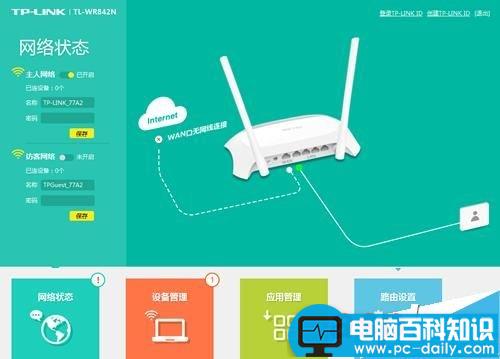
然后这里是TP-Link云路由器的一个特点,请你点击并且登录TP-Link ID,没有请点击旁边的[免费注册],轻轻松松就能注册一个TP-Link ID回来
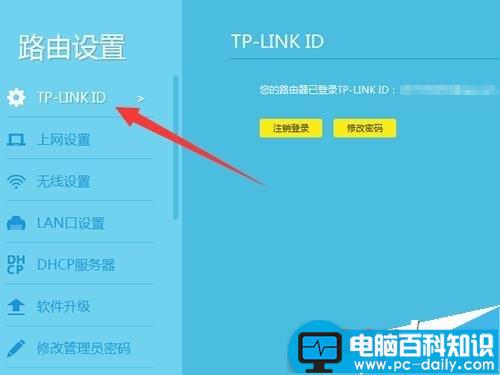
只要登录TP-Link ID后方可执行的操作,点击左边列表的[软件升级],再点击右边的选项[检查更新],如果没有登录TP-Link ID这一项是无法执行的
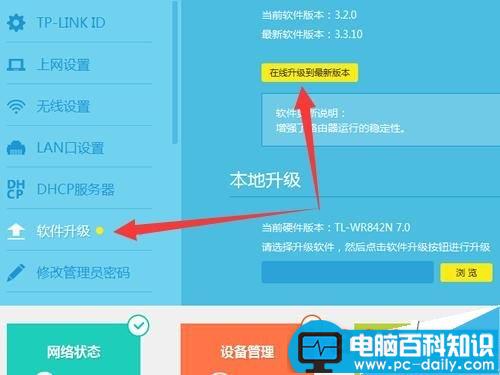
当检查到有可用更新的时候,就会出现一个升级提示,点击[立即升级]
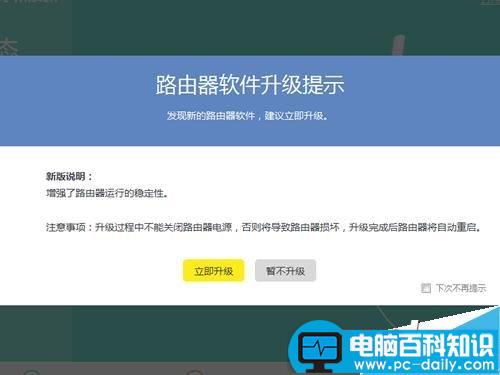
然后就会从服务器下载升级文件到路由器上,操作过程中不能断电哦
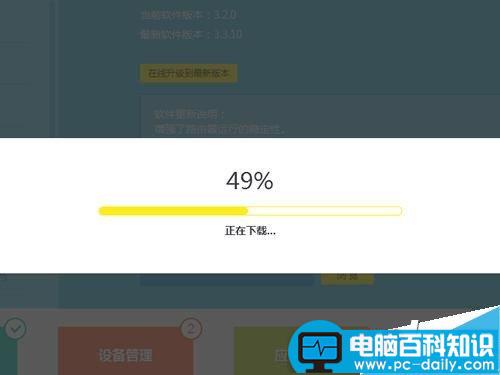
路由器升级固件下载完成后,会自动执行升级操作,此过程千万不能断电哦,因为升级过程断电容易造成刷入固件失败,路由器就有机会报废了,一定要记住!一定要记住!一定要记住!重要的事要说三遍
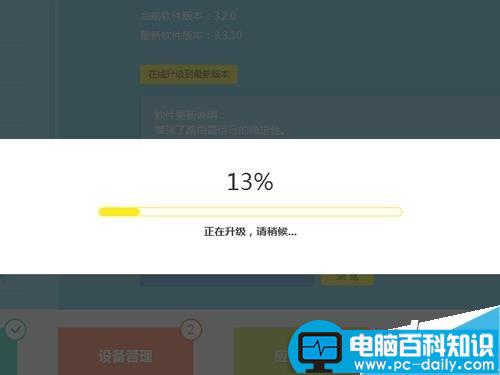
以上就是TP-Link云路由器怎么升级系统 升级系统固件图文教程的全部内容了,希望对各位有所帮助。如果各位还有其他方面的问题,或者想要了解最新的资讯,请持续关注!